
- •Лабораторна робота № 4
- •Мета: Познайомитися з поняттям гіперпосилання. Навчитися зв'язувати за допомогою гіперпосилань документи Word. Навчитися створювати форми та макроси Хід роботи: Завдання 1 Гіпертекстовий словник
- •Зразок оформлення словарної статті
- •Тема 4 "Підвідомчість цивільних справ"
- •Завдання 2. Підготовка електронних форм
- •Додайте до таблиці форми один рядок та помістіть у ньому елемент згідно свого варіанту:
- •Завдання 3. Створення макросу
- •Записати у звіт:
- •Контрольні запитання.
Модуль 1 Обробка текстової інформації у текстовому процесорі MS Word.
Лабораторна робота № 4
Тема: Засоби автоматизації розробки текстових документів.
Мета: Познайомитися з поняттям гіперпосилання. Навчитися зв'язувати за допомогою гіперпосилань документи Word. Навчитися створювати форми та макроси Хід роботи: Завдання 1 Гіпертекстовий словник
Файли словника розподілені по декількох папках: є основна папка Лабораторна робота 4, а усередині неї є вкладені папки словарних тем. У основній папці словника зберігаються два файли-зміст – Оглавление по алфавиту і Оглавление по темам. Словарні статті розбиті по темах. Ознайомитися з пристроєм гіпертекстового словника та за взірцем зробити гіперпосилання на статті в файлах Оглавление по алфавиту і Оглавление по темам.
Скопіюйте папку Лабораторна робота 4 в папку своєї групи.
Для переходу до заготівки словника відкрийте папку Лабораторна робота 4.
Відкрийте файл Оглавление по алфавиту. Знайдіть в ньому виділені кольором і підкресленням гіперпосилання. Виберіть одне з гіперпосилань, наприклад, Встречный иск. По гіперпосиланню ви автоматично перейдете в документ з відповідною словарною статтею.
Перейдіть в кінець документа із словарною статтею. У кожній статті внизу є два гіперпосилання на файли змісту. Поверніться в алфавітний зміст.
У алфавітному змісті виберіть ще одне гіперпосилання.
Відкрийте Зміст по темах і подивіться, як зроблені гіперпосилання в цьому змісті.
Одна із словарних статей не оформлена – Тема 6\ответчик.doc (у цьому файлі є тільки текст статті, набраний шрифтом розміром 10 пт). Знайдіть цю статтю та оформіть за взірцем:
Зразок оформлення словарної статті
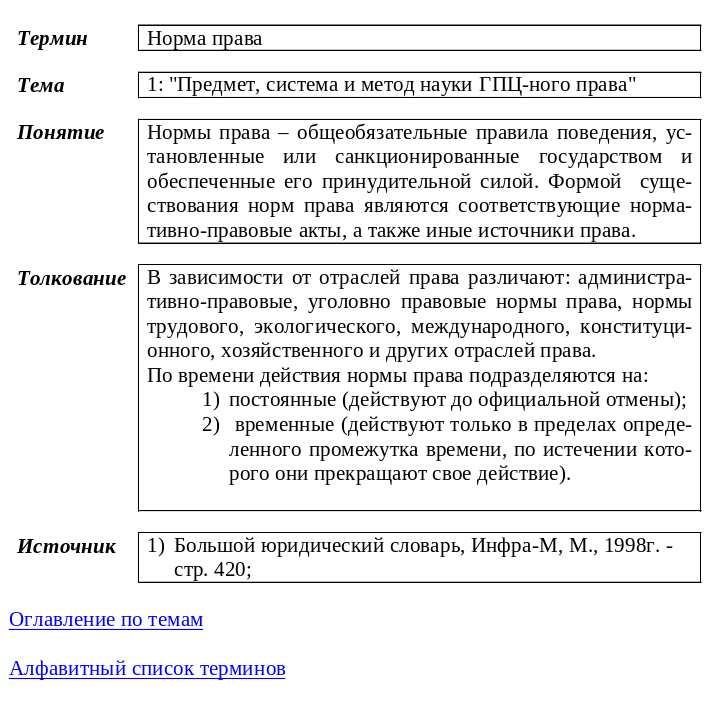
Оформити словосполучення Оглавление по темам у вигляді гіперпосилання на відповідний файл, виконайте дії:
Виділіть слова Оглавление по темам.
Виберіть команду ВставкаГиперссылка. З'явиться вікно, як на мал. 1.
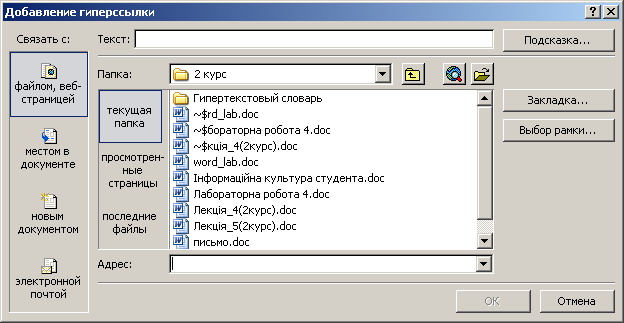
Мал. 1. Діалогове вікно для вставки гіперпосилання.
Вибрати у вікні Связать с – файлом,веб-страницей
У вікні Провідника, що з'явилося, перейдіть в основну папку гіпертекстового словника і виберіть файл Оглавление по темам.
Для запам'ятовування параметрів гіперпосилання натисніть кнопку OK.
Зверніть увагу, що у виділеному словосполученні після створення гіперпосилання змінився колір, включилося підкреслення і, можливо, змінився розмір шрифту. Встановіть колишній розмір шрифту (14 пт).
Збережіть документ.
Переконайтеся в тому, що створене гіперпосилання працює. Аналогічно оформите в словарній статті гіперпосилання для переходу в алфавітний зміст.
Відкрити файл Оглавление по темам. Завершити оформлення змісту по темах. При цьому застосовувати стилі, автоматичний зміст і гіперпосилання.
Помістіть курсор в рядок "Тема 4.".
Розкрійте список Стиль і виберіть стиль Заголовок 1. Абзац автоматично відформатує, наприклад, так:
Тема 4 "Підвідомчість цивільних справ"

Застосуйте стиль Заголовок 1 до назви теми 5 і теми 6.
Тепер використовуємо можливості Word для автоматичного створення змісту. Можна модифікувати наявний зміст, але, щоб ознайомитися з процесом вставки змісту, спочатку видалите наявний зміст: виділіть його і видаліть клавішею [Delete].
Помістіть курсор в порожній абзац після слів Зміст по темам.
Виберіть команду ВставкаСсылкаОглавление и указатели
У вікні діалогу (мал. 2) перейдіть на закладку Зміст.
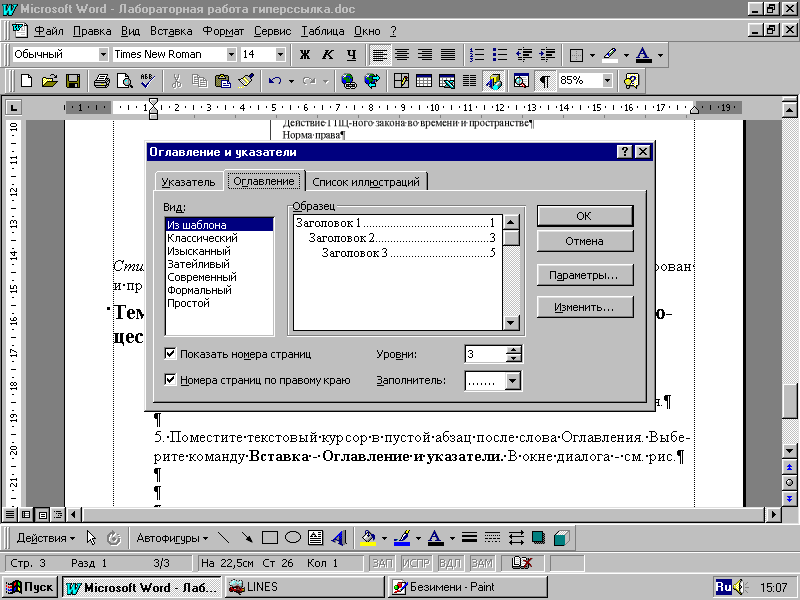
Мал. 2. Діалогове вікно для вставки змісту і покажчиків.
Вибираючи різні варіанти в списку Вигляд, ознайомтеся із стандартними типами змісту Word (вони відображаються в полі Зразок).
Виберіть варіант вигляду Формальний і натисніть кнопку ОК.
Переконайтеся, що зміст працює (подвійним клацанням по номеру сторінки в змісті ви повинні переходити на відповідний заголовок).
Тепер вам залишилося зробити гіперпосилання на терміни в темах 4, 5 і 6 для переходу у відповідні словарні статті. Вставте гіперпосилання так, як і в попередньому розділі при оформленні словарної статті.
Закрийте всі відкриті документи, а потім з основної папки гіпертекстового словника відкрийте файл Оглавление по алфавиту. У цьому файлі частина термінів вже оформлена у вигляді гіперпосилань, а частина – ще немає. Оформіть бракуючі гіперпосилання на відповідні файли.
